So sehen Sie Ihre „Gefällt mir“-Beiträge in Threads
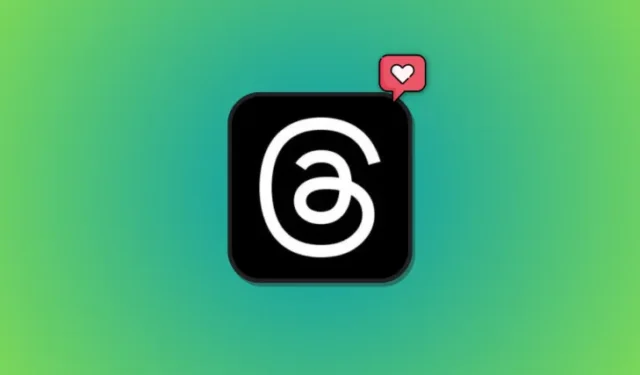
Was Sie wissen sollten
- Um alle Ihre „Gefällt mir“-Angaben in der Threads-App anzuzeigen, gehen Sie zu Ihrer Profilseite > Menü > Ihre „Gefällt mir“-Angaben . Auf dieser Seite sollten Sie alle Ihre „Gefällt mir“-Angaben in den Threads sehen können.
- Die Möglichkeit, die mit „Gefällt mir“ markierten Beiträge anzuzeigen, war ursprünglich nicht verfügbar. Sie war Teil eines Updates der Threads-App, das coole Funktionen wie Erwähnung , ALT-Text , Profilüberprüfung und mehr mit sich brachte.
Threads ist die neue Microblogging-Plattform von Meta, mit der Sie Threads starten und Updates teilen und gleichzeitig an öffentlichen Diskussionen teilnehmen können. Threads erfreute sich bei seiner ersten Veröffentlichung großer Beliebtheit. Innerhalb der ersten Tage meldeten sich über 70 Millionen Nutzer für die Plattform an, Tendenz steigend. Um von dieser Dynamik zu profitieren, hat Meta (am 9. August 2023) ein neues Update für Threads veröffentlicht, das einige neue Funktionen und Verbesserungen hinzufügt.
Zu diesen Funktionen gehört die Möglichkeit, alle Threads, die Ihnen gefallen, an einem Ort anzuzeigen. Wenn es Ihnen schwerfällt, den Überblick über die Unterhaltungen zu behalten, die Ihnen gefallen, Sie aber nicht jede einzelne kommentieren möchten, um regelmäßige Updates zu erhalten, dann ist diese neue Funktion genau das Richtige für Sie. Sehen wir uns an, wie Sie alle Threads, die Ihnen gefallen, an einem Ort in der App finden.
So sehen Sie Ihre „Gefällt mir“-Beiträge in der Threads-App
Sie müssen zunächst die Threads-App auf Ihrem Gerät aktualisieren, um auf die kürzlich veröffentlichten Funktionen zugreifen zu können, einschließlich der Suche nach den Threads, die Ihnen gefallen, an einem Ort. Sie benötigen Version 295.0 oder höher, unabhängig davon, ob Sie ein Android- oder iOS-Gerät verwenden. Sie können die folgenden Links verwenden, um Threads zu aktualisieren. Sobald Sie die App aktualisiert haben, können Sie den folgenden Abschnitt verwenden, um die Threads anzuzeigen, die Ihnen gefallen.
- Threads für Android | Download-Link
- Threads für iOS | Download-Link
Auf Android
Führen Sie die folgenden Schritte aus, um Ihre „Gefällt mir“-Beiträge in Threads anzuzeigen, wenn Sie ein Android-Gerät verwenden. Lass uns anfangen.
Öffnen Sie Threads und tippen Sie auf „Mit Instagram anmelden“ .
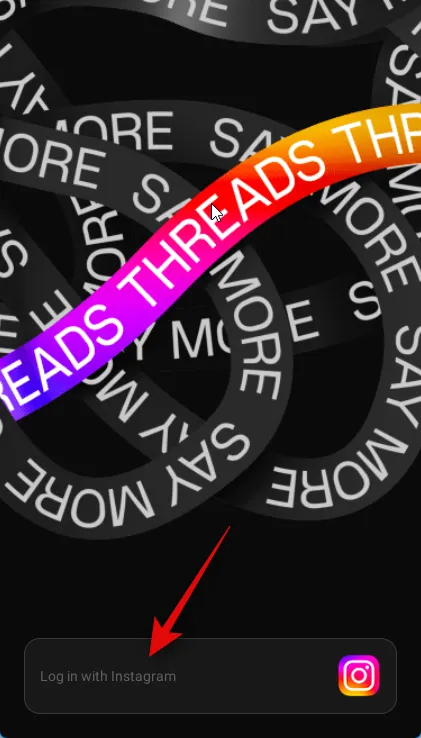
Geben Sie nun oben Ihre Anmeldedaten ein.
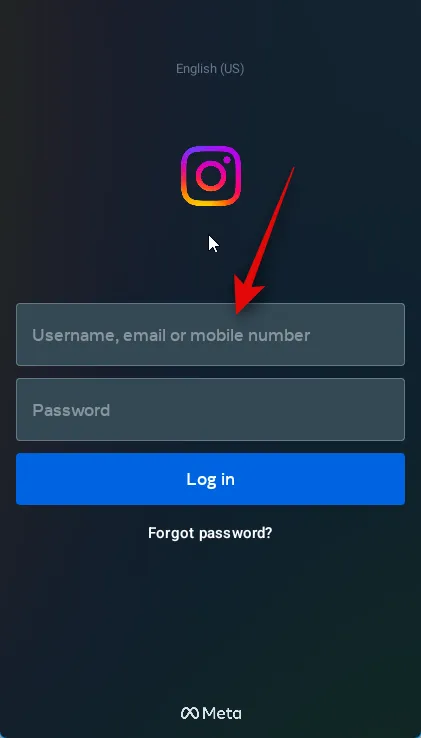
Wenn Sie fertig sind, tippen Sie auf „Anmelden“ .
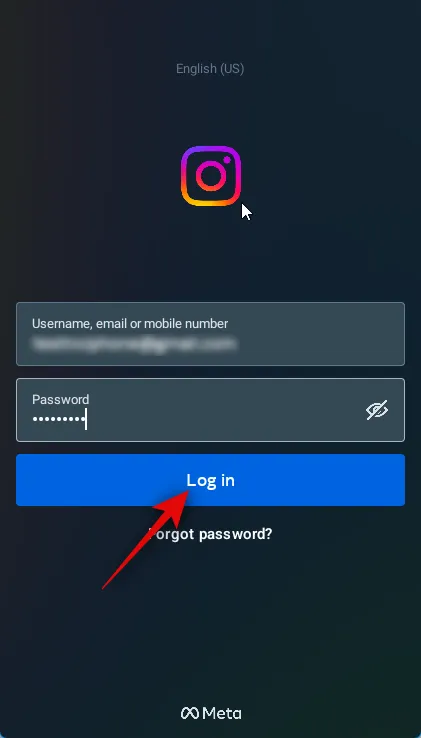
Tippen Sie auf Speichern, wenn Sie Ihre Anmeldeinformationen speichern möchten, oder auf Nicht jetzt , wenn Sie diesen Schritt überspringen möchten.
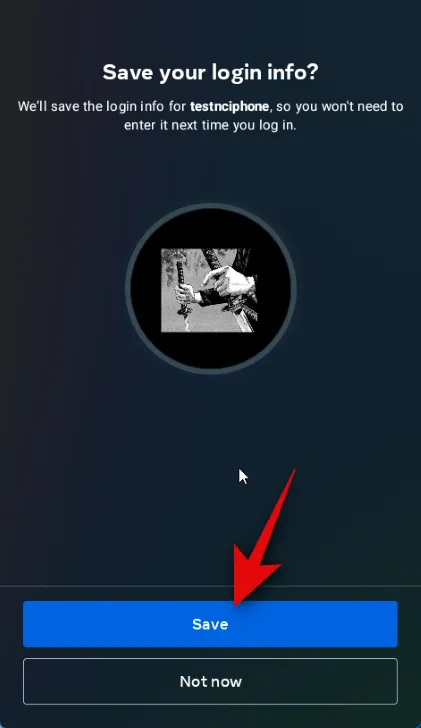
Sie sollten jetzt in Ihrem Konto angemeldet sein. Tippen Sie auf das Profilbild in der unteren rechten Ecke Ihres Bildschirms.
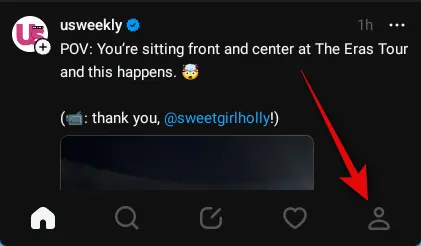
Tippen Sie nun auf das Menüsymbol in der oberen rechten Ecke.
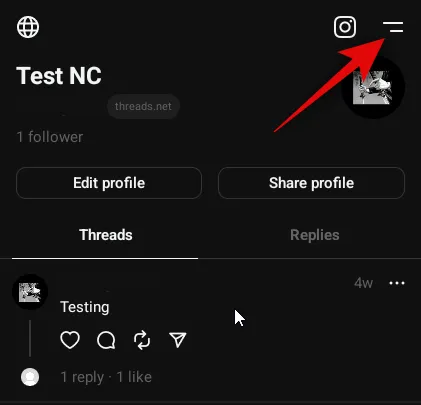
Tippen Sie auf Ihre „Gefällt mir“-Angaben .
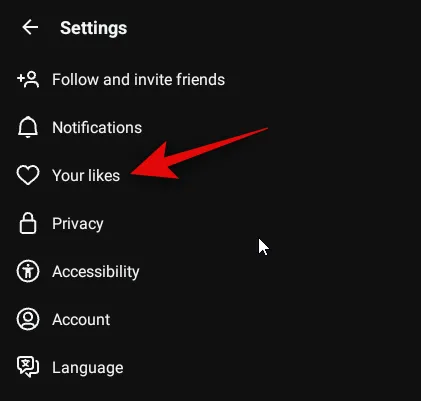
Alle Beiträge und Antworten, die Sie mit „Gefällt mir“ markiert haben, sind nun in diesem Abschnitt verfügbar.
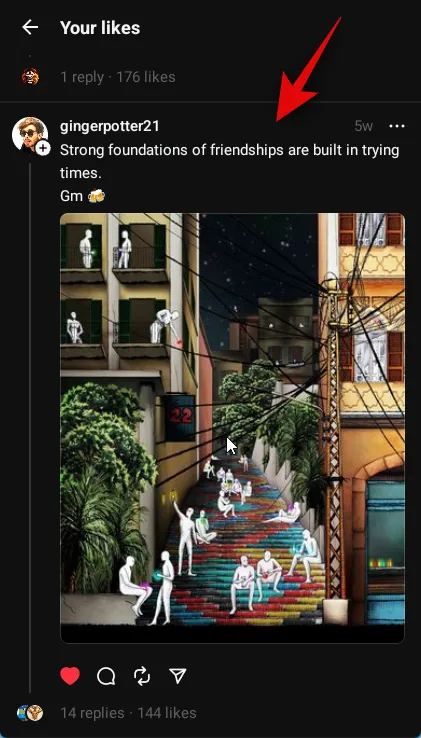
Und so können Sie alle Threads, die Ihnen gefallen, in der App anzeigen.
Auf iOS
Führen Sie die folgenden Schritte aus, um alle Threads und Antworten anzuzeigen, die Ihnen gefallen, wenn Sie ein iOS-Gerät verwenden.
Öffnen Sie Threads und tippen Sie unten auf dem Bildschirm auf „Mit Instagram anmelden“ .

Geben Sie Ihre Anmeldedaten in die dafür vorgesehenen Textfelder oben ein.
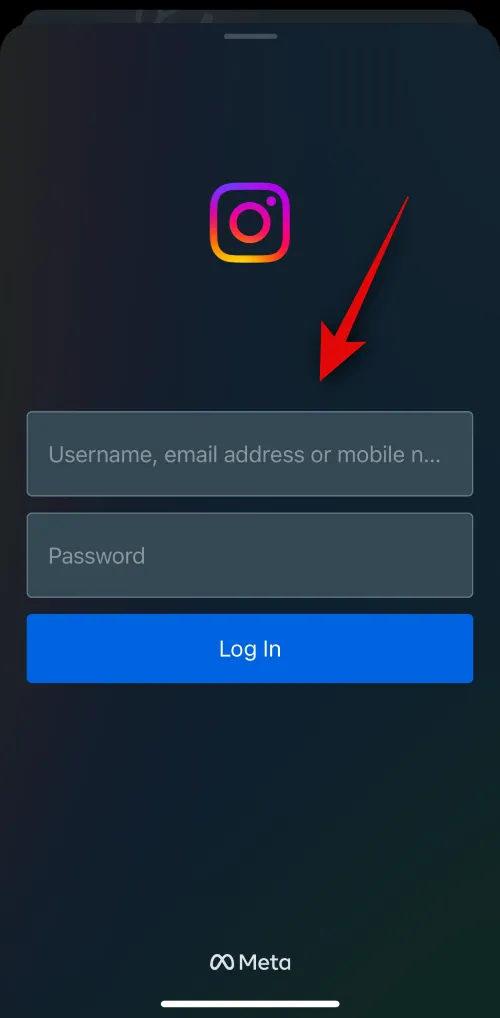
Wenn Sie fertig sind, tippen Sie auf „Anmelden“ .

Tippen Sie auf „Speichern“ , wenn Sie Ihre Anmeldeinformationen speichern möchten. Andernfalls tippen Sie auf „ Nicht jetzt“ .
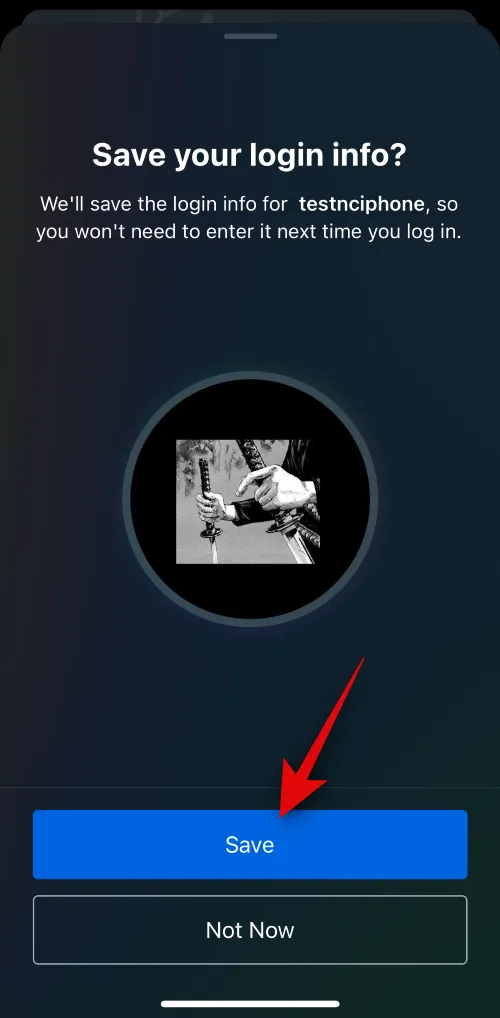
Sie werden nun in Ihrem Konto angemeldet. Tippen Sie unten auf das Profilbild .
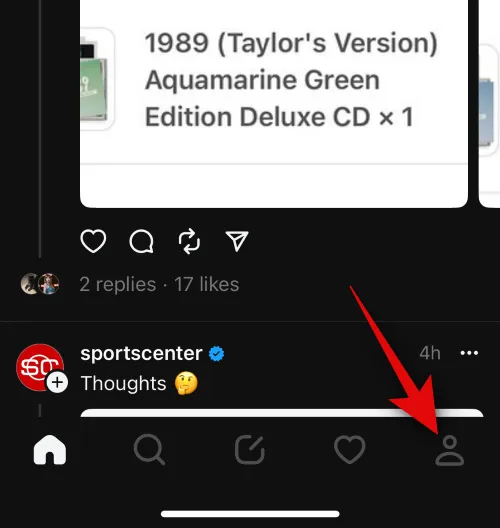
Tippen Sie nun auf das Menüsymbol in der oberen rechten Ecke.

Tippen Sie auf Ihre „Gefällt mir“-Angaben .

Sie sollten nun in der Lage sein, alle Threads und Antworten, die Ihnen gefallen, auf dieser Seite anzuzeigen.

Und so können Sie alle Ihre „Gefällt mir“-Angaben in Threads anzeigen, wenn Sie ein iOS-Gerät verwenden.
Wir hoffen, dass dieser Beitrag Ihnen dabei geholfen hat, alle Threads, die Ihnen gefallen, ganz einfach an einem Ort zu finden. Wenn Sie Probleme oder Fragen haben, können Sie unten gerne einen Kommentar abgeben.



Schreibe einen Kommentar